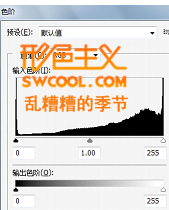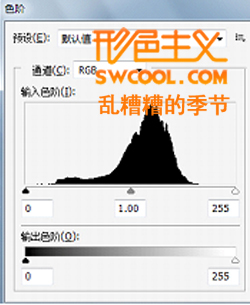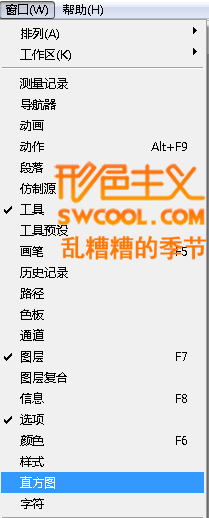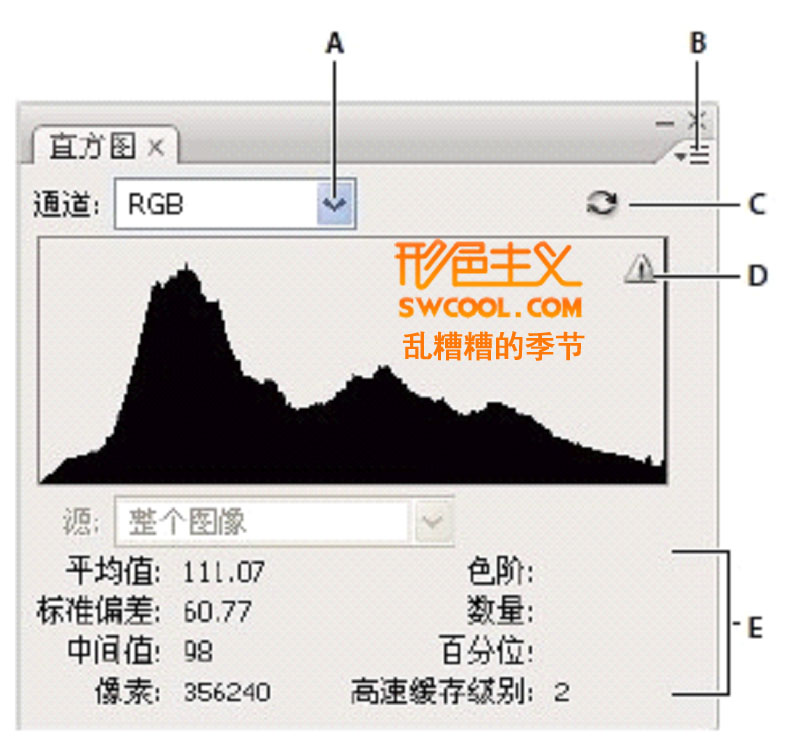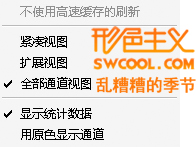3.高光及暗部区域都溢出,高光区与暗部信息丢失都严重,整体对比过大
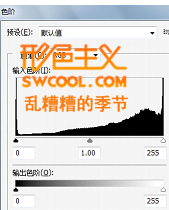
4.暗部亮部两端无信息分布,照片整体无白点和黑点,整体发灰
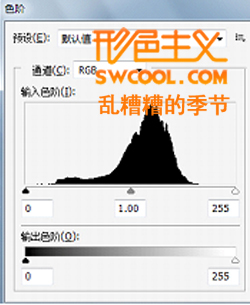
在以上常见的几种问题外,还存在直方图中一端信息溢出但另一端无信息得现象,当然具体情况具体分析,在以白背景下拍摄时白场溢出是正常的,在以黑背景或在夜景下拍摄黑场溢出也是正常的。
现在我们可能清楚的知道,在我们用眼睛不能正确判断图片时直方图给了我们一个衡量图片的标尺,让我们能对照片的数据有客观、理性的认识,为更好的处理照片打下基础,直方图能给我们的信息不仅仅于此,我们可以通过比色阶更专业的“直方图面板”来深入的分析图片数据信息。
二、查看直方图中的特定通道
很多使用者对直方图的认识只是停留在色阶或曲线的直方图上,但要更加准确的认识直方图仅仅靠色阶或曲线中显示的直方图是不够的。在PS选择“窗口”选择“直方图”
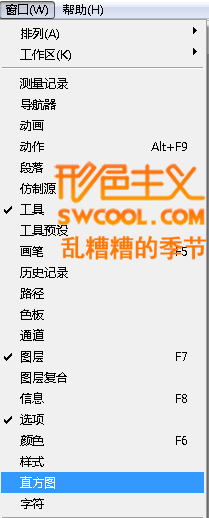
然后可以看到直方图会以下面的方式展示
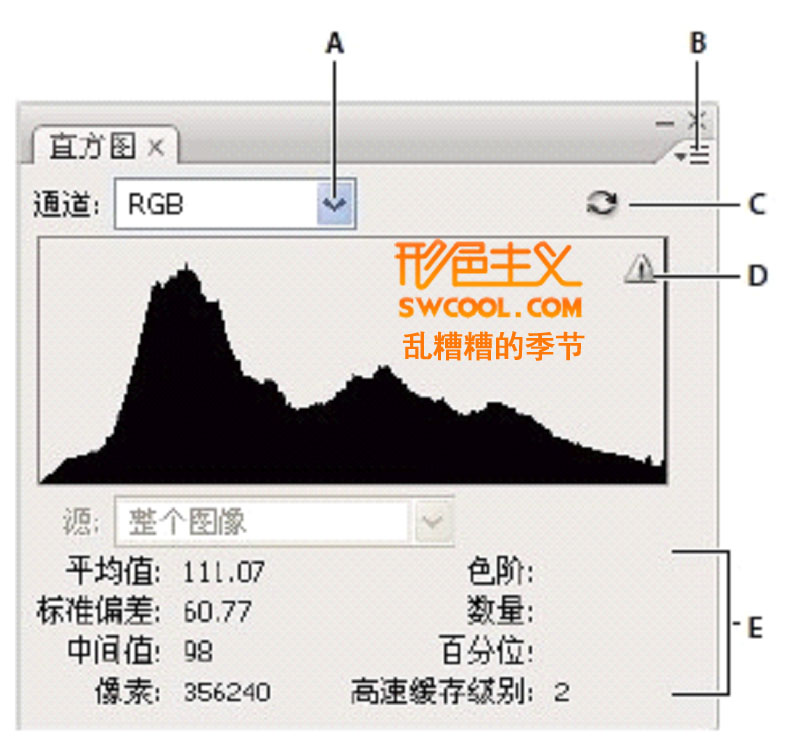
直方图面板(扩展视图)
A. “通道”菜单、B. 面板菜单、C. “不使用高速缓存的刷新” 按钮、D. “高速缓存的数据警告”图标、E. 统计数据
当显示直方图后,为了更好的观察图片信息需要勾选“全部通道视图”和“显示统计数据”选项
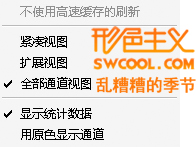
(当然也可以选择“用原色显示通道”,选择这个选项后红、绿、蓝通道会以各自的原色来显示通道直方图,但这样其实并不利于观察照片信息。)
直方图面板中选择“ 扩展视图” 或“ 全部通道视图”,则可以从“ 通道” 菜单中选取一个设置,这些通道分别是RGB、红、绿、蓝、明度和颜色,它们分别统计了不同的颜色数据